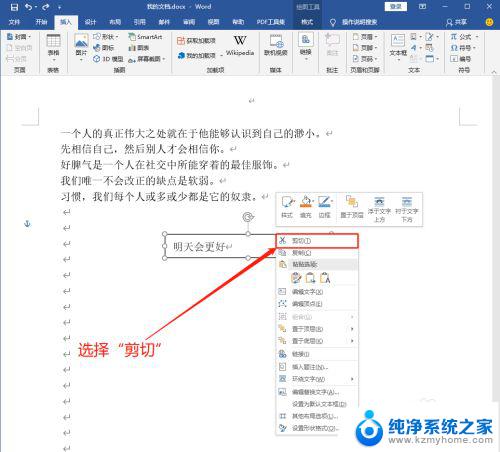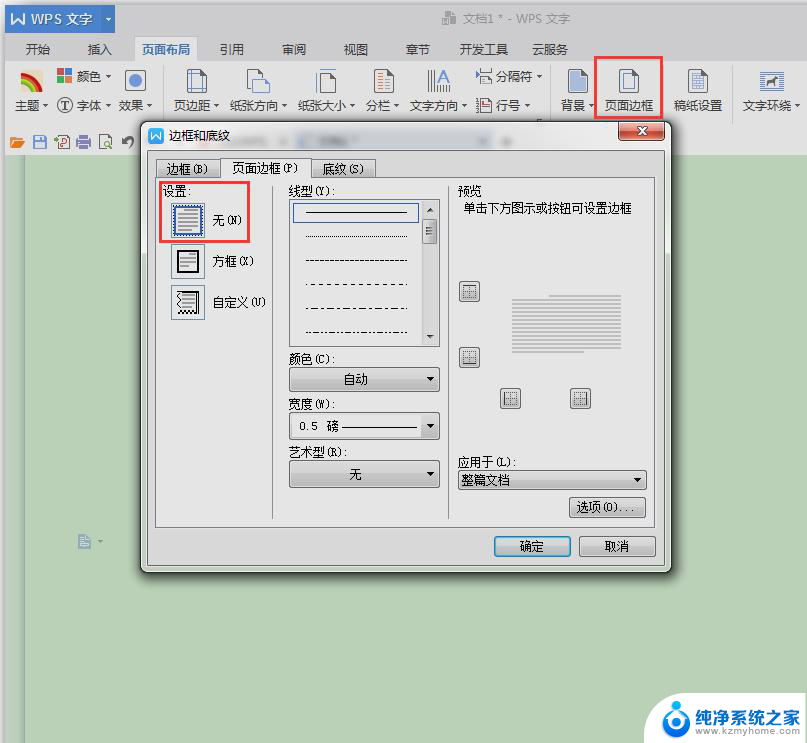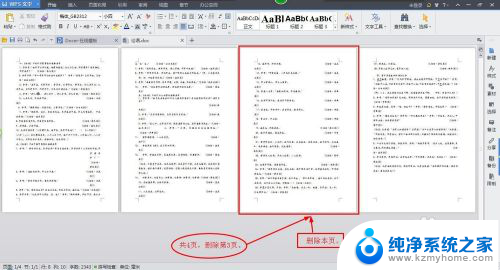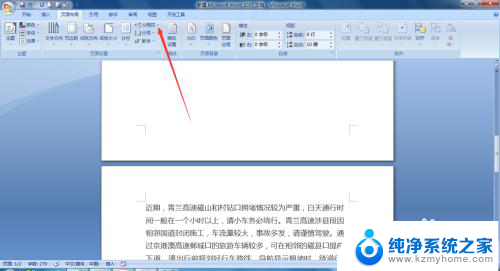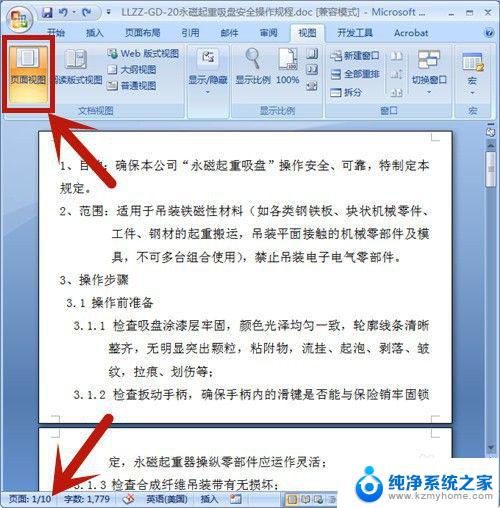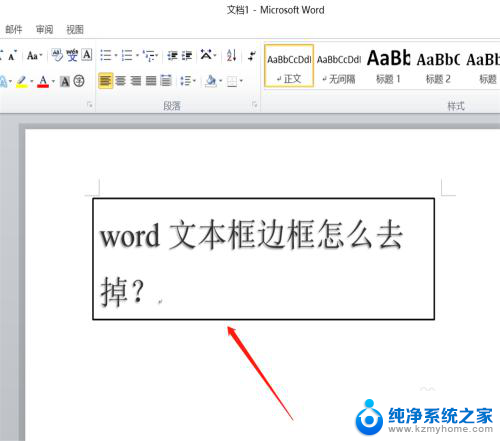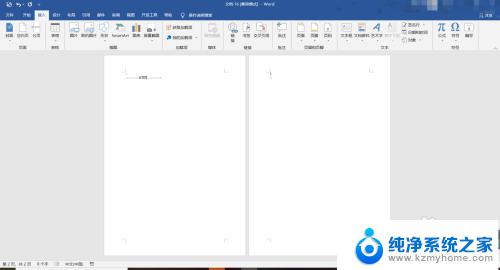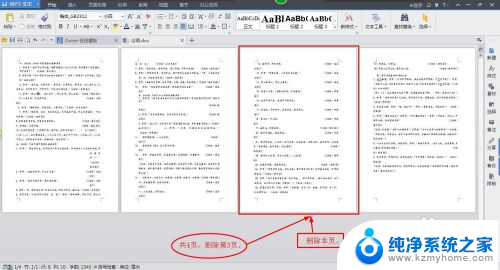word文档的文本框怎么删除 如何在Word中删除文本框
在使用Word编辑文档时,我们常常会遇到需要删除文本框的情况,文本框在文档中起到了装饰或者突出重点的作用,但有时候我们可能需要去除它们。在Word中如何删除文本框呢?我们可以通过选中文本框来进行删除操作。在Word中,文本框被视为一个对象,我们可以通过单击文本框周围的边框来选中它,然后按下Delete键或者右键点击并选择删除来删除文本框。我们也可以通过使用选择对象工具来选择并删除文本框。这个工具位于插入选项卡的绘图组中,点击后会弹出一个框,我们可以通过该框选中并删除文本框。无论哪种方式,都可以帮助我们轻松删除Word中的文本框。
具体方法:
1.双击桌面快捷方式

2.随机打开一篇已经插入文本框的文档
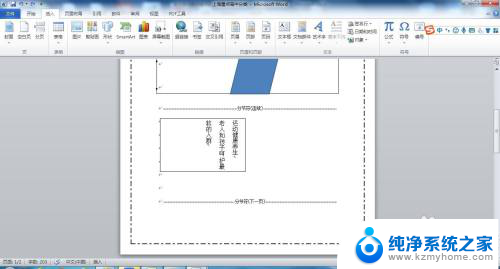
3.点击需要删除文本框的任一处边框,文本框将以活动点状表示。按Delete键即可删除
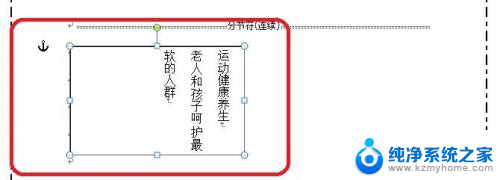
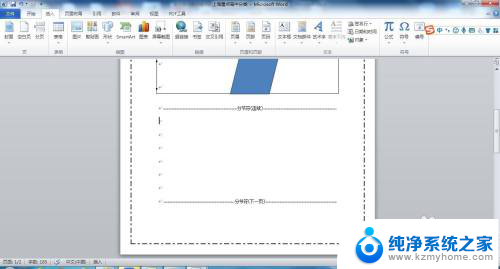
4.当我们发现直接按按Delete键不可删除时,很可能是文本框中文字处于编辑状态。光标位于文本框中
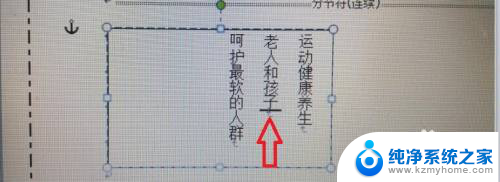
5.将光标移至文本框边框附近,当变为双十字箭头时。点击鼠标左键一下,按Delete键即可删除,也可在文本框边框上双击鼠标,结束编辑状态后重复执行第三步也可删除文本框
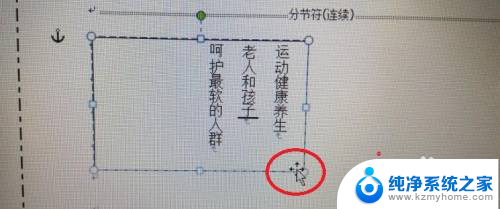
6.总结:
双击桌面快捷方式
随机打开一篇已经插入文本框的文档
点击需要删除文本框的任一处边框,文本框将以活动点状表示。按Delete键即可删除
当我们发现直接按按Delete键不可删除时,很可能是文本框中文字处于编辑状态。光标位于文本框中
将光标移至文本框边框附近,当变为双十字箭头时。点击鼠标左键一下,按Delete键即可删除,也可在文本框边框上双击鼠标,结束编辑状态后重复执行第三步也可删除文本框
以上就是如何删除word文档中的文本框的全部内容,如果还有不清楚的用户可以参考以上步骤进行操作,希望对大家有所帮助。